工具/原料:
系统版本:windows7系统
品牌型号:联想小新air12
方法/步骤:
方法一:修改win7电脑的屏幕分辨率
1、右击win7电脑桌面的空白处,选择屏幕分辨率进入。

2、然后把分辨率改为推荐值即可,这样就能设置完成win7游戏全屏。
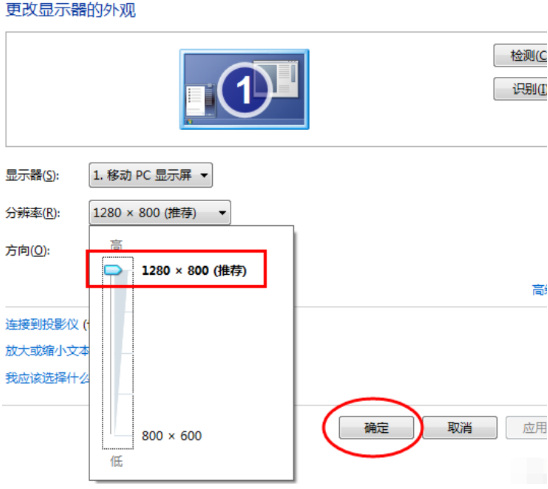
方法二:修改注册表值
如果说通过方法一发现已经是推荐分辨率,但是还是不能游戏全屏,那么可能是注册表的问题,可通过下面的步骤修改。具体如下:
1、点击win7桌面左下角的开始菜单,在搜索框中输入”regedit“,点击打开regedit。
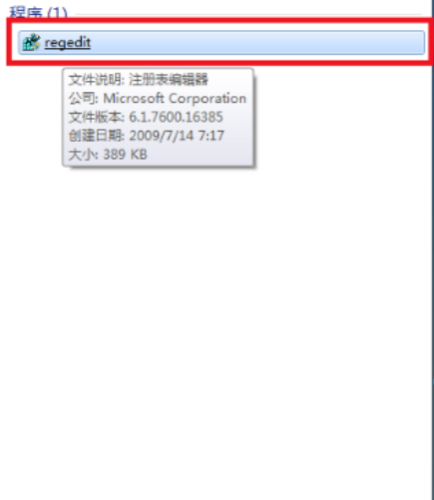
2、打开注册表窗口后,依次点击“HEKY_LOCAL_MACHINE”、“SYSTEM”、“ControlSet001”、“Control”。
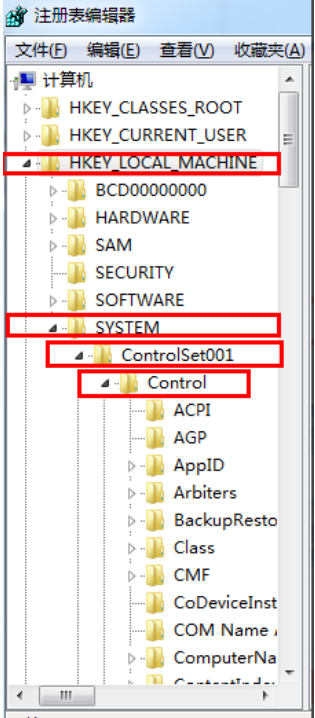
3、再点击GraphicsDrevers——configuration。
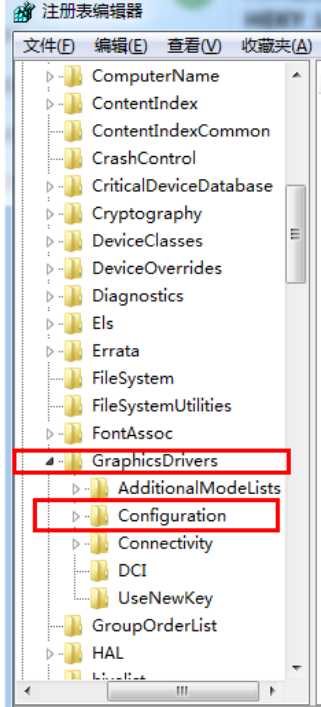
4、鼠标右击configuration,选择-查找。
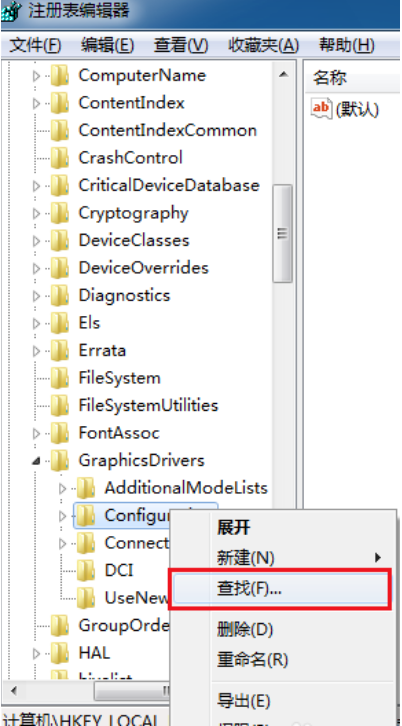
5、然后输入”scaling“,点击”查找下一个“。
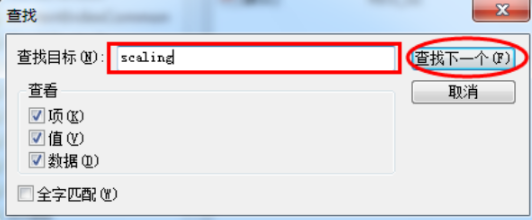
6、鼠标右击scaling,选择”修改“。
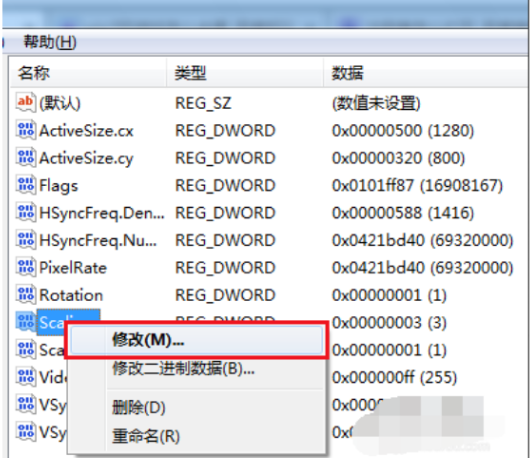
7、把数值数据由4改为3,点击确定,重新进入游戏就是全屏了,游戏结束后再更改回来。
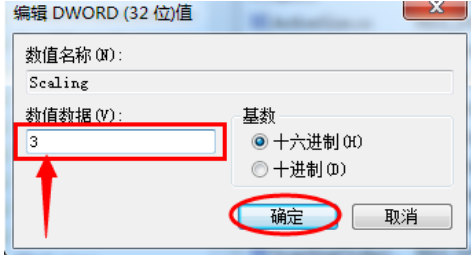
拓展资料:更多关于设置游戏全屏的内容
总结:
以上便是win7游戏全屏设置的方法,可以先通过调整屏幕分辨率来解决,如果不能实现的话就可以通过修改注册表的数值来实现,有遇到类似需求的小伙伴可参照教程操作。
Copyright ©2018-2023 www.958358.com 粤ICP备19111771号-7